Comment résoudre le problème OBS bloqué sur « Arrêt de l'enregistrement » ?
OBS Studio est l'un des outils open source les plus utilisés pour l'enregistrement et le streaming d'écran. Cependant, de nombreux utilisateurs rencontrent parfois un problème frustrant : OBS se bloque sur « Arrêt de l'enregistrement », ce qui les empêche de terminer correctement la session d'enregistrement en cours. Ce problème peut entraîner des pertes de travail, de la frustration et nécessiter un dépannage. Dans cet article, nous expliquons pourquoi OBS se bloque sur l'arrêt de l'enregistrement et proposons des solutions.
1. Pourquoi OBS reste bloqué sur « Arrêter l’enregistrement » ?
Il existe plusieurs raisons pour lesquelles OBS peut se bloquer lors de la tentative d'arrêt d'un enregistrement :
- Surcharge du système : Si votre CPU ou GPU est au maximum, OBS risque de ne pas être en mesure de terminer le processus d'enregistrement.
- Taille de fichier importante : Les enregistrements longs ou à haute résolution peuvent prendre beaucoup de temps à finaliser et à écrire sur le disque.
- Paramètres d'encodage défectueux : Des encodeurs mal configurés (par exemple, x264 ou NVENC) peuvent entraîner des problèmes de performances ou un blocage.
- Plugins ou scènes corrompus : Des scènes complexes ou des plugins défectueux peuvent introduire des bugs ou des fuites de mémoire.
- Problèmes d'écriture sur disque : S'il n'y a pas assez d'espace disque ou s'il y a des problèmes d'autorisation d'écriture, OBS peut se bloquer lors de l'enregistrement du fichier.
2. Comment réparer OBS bloqué à l'arrêt de l'enregistrement ?
Voici plusieurs solutions efficaces que vous pouvez essayer pour arrêter le blocage de l'OBS :
2.1 Attendez patiemment (jusqu'à 5 minutes)
Parfois, OBS met du temps à finaliser le fichier vidéo, surtout lors de longues sessions. Si le logiciel semble bloqué, attendez quelques minutes avant de forcer l'arrêt.
2.2 Forcer la fermeture de l'OBS (dernier recours)
Si OBS est complètement gelé et ne répond pas, vous pouvez fermer le programme en :
Ouvrez le Gestionnaire des tâches en appuyant sur Ctrl + Maj + Échap, recherchez OBS dans la liste et terminez-le en cliquant sur Terminer la tâche.
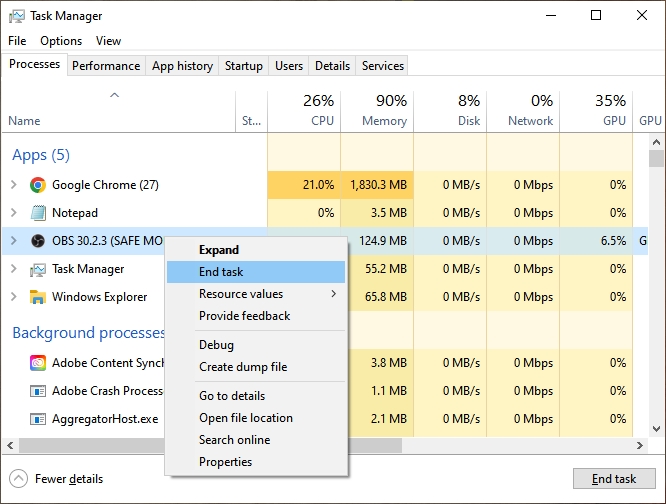
Remarque : cette méthode peut corrompre l’enregistrement en cours.
2.3 Utiliser MKV au lieu de MP4
OBS recommande d'enregistrer au format MKV, puis de le convertir en MP4 pour une meilleure stabilité. Le format MKV est plus résistant aux plantages :
- Accéder à OBS Paramètres > Ouvrez le Sortir onglet > Localiser Enregistrement et choisissez MKV format dans le menu déroulant.
- Activer « Remultiplexer automatiquement en MP4 » si nécessaire.
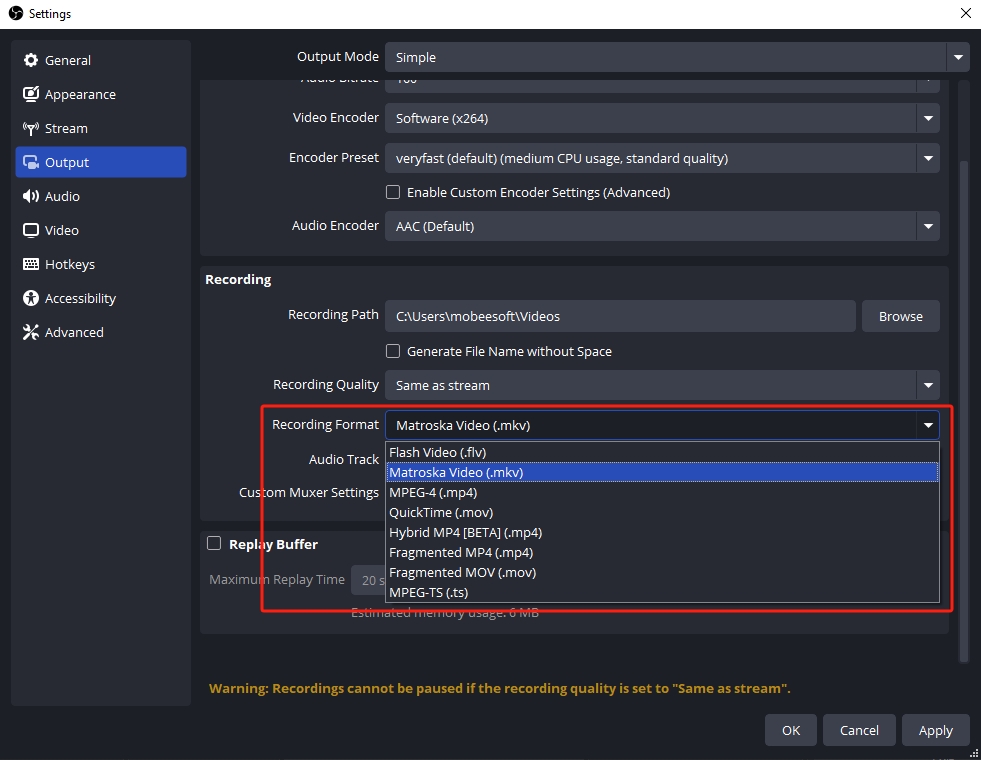
2.4 Mettre à jour les pilotes OBS et graphiques
Utilisez toujours la dernière version d'OBS Studio et mettez à jour vos pilotes GPU. Les corrections de bugs permettent souvent de résoudre les problèmes de performances :
- Téléchargez la dernière version d'OBS Studio directement depuis son site officiel : https://obsproject.com .
- Mettre à jour le GPU via les sites Web officiels NVIDIA/AMD.
2.5 Optimiser les paramètres d'enregistrement OBS
Essayez d’utiliser des paramètres plus efficaces :
- Encodeur : Matériel (NVENC) si disponible.
- Qualité d'enregistrement : haute qualité, taille de fichier moyenne.
- Format d'enregistrement : MKV ou FLV.
2.6 Désactiver les superpositions et les logiciels en conflit
Les superpositions d'applications tierces comme Discord, NVIDIA ShadowPlay ou la Xbox Game Bar peuvent entraîner des problèmes avec OBS. Désactivez les programmes d'arrière-plan et les superpositions inutiles.
2.7 Vérifier l'espace disque et les autorisations
S'assurer:
- Vous disposez de suffisamment d'espace disque libre.
- OBS dispose des autorisations requises pour écrire sur le chemin sélectionné.
- Vous exécutez OBS en tant qu’administrateur.
3. Ça ne fonctionne toujours pas ? Essayez une alternative. Recordit
Si OBS reste peu fiable ou est trop complexe pour vos besoins, envisagez un outil plus simple comme Recordit .
Recordit est un outil d'enregistrement d'écran extrêmement simple et léger, conçu pour des enregistrements rapides, pouvant être instantanément sauvegardés au format GIF ou MP4. Contrairement à OBS, Recordit n'a pas de paramètres complexes et est idéal pour les cas d'utilisation quotidiens de capture d'écran.
- Commencez à enregistrer instantanément : Choisissez simplement une zone d’écran et démarrez le processus.
- Démarrage et arrêt rapides : Fournit des raccourcis clavier simples
- Exportation rapide : Convertissez facilement les enregistrements au format MP4/GIF/MP3 pour un partage facile.
- Haute qualité: Enregistrez des vidéos jusqu'à 4K.
- Prendre des captures d'écran : Capturez n'importe quelle zone de l'écran en un seul clic.
- Aucun problème :Enregistrez sans blocage, écran noir et images perdues.
Comment utiliser Recordit au lieu de OBS :
- Télécharger Recordit pour votre système d'exploitation à partir du site officiel et installez-le.
- Lancez le logiciel et choisissez les options souhaitées pour vos enregistrements, notamment la zone d'enregistrement, la résolution, le format, etc.
- Appuyez sur Démarrer l'enregistrement pour laisser Recordit capture de l'écran en temps réel.
- Une fois terminé, arrêtez l’enregistrement et recherchez les enregistrements dans l’onglet « Fichiers » du logiciel.
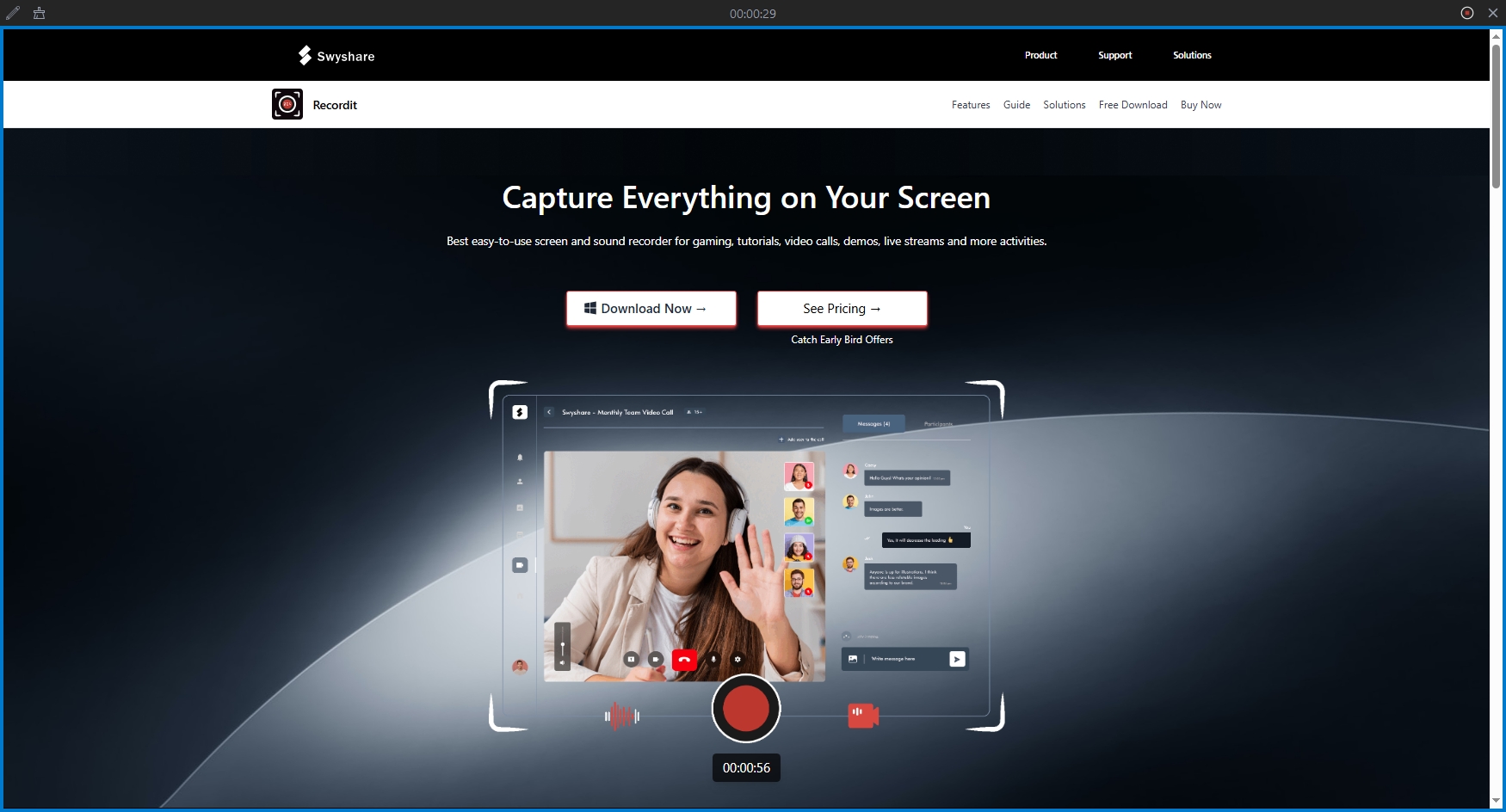
4. Conclusion
OBS Studio est un outil puissant pour l'enregistrement et le streaming vidéo, mais il peut parfois se bloquer sur « Arrêt de l'enregistrement » en raison de problèmes de performances, de configurations incorrectes ou de problèmes système. Heureusement, il existe de nombreuses solutions pour résoudre ce problème, comme modifier les formats d'enregistrement, optimiser les paramètres et maintenir l'application à jour.
Cependant, si vous recherchez une alternative plus simple et sans tracas pour des captures d'écran rapides, Recordit est un excellent choix. Facile à utiliser, rapide et idéal pour créer des GIF ou de courts enregistrements d'écran sans configuration complexe.
Que vous soyez un créateur de contenu, un développeur ou simplement quelqu'un qui a besoin de partager des interactions rapides sur l'écran, Recordit peut gagner du temps tout en évitant les frustrations qui accompagnent parfois OBS.
